آموزش رایگان پاورپوینت آیکون ها
آموزش رایگان پاورپوینت آیکون ها و تنظیمات آن
در این پست آموزشی از سایت پارد وب به معرفی ابزارهای گرافیکی پاورپوینت مانند آیکون ها و تنظیمات کلی این طرح های گرافیکی می پردازیم:
شما می توانید از بخش قالب پاورپوینت رایگان پارد وب از تمپلیت های آماده برای ارائه خود استفاده کنید و از این آموزش های رایگان پاورپوینت برای ویرایش حرفه ای پاورپوینت خود استفاده کنید.
ابتدا ویدئوی تهیه شده از این آموزش رایگان پاورپوینت که شامل درج آیکون ها و نحوه ی دسترسی رایگان به مجموعه آیکون های پاورپوینت از سایت پارد وب و درج آیکون های گرافیکی پاورپوینت آنلاین و رایگان و تنظیمات آن را تماشا کنید.
فیلم تهیه شده از این پست آموزشی پاورپوینت را رایگان ببینید!
آموزش رایگان درج آیکون در پاورپوینت
آیکون ها : طرح های گرافیکی کم حجمی هستند که به شما کمک می کنند در پاورپوینت ارائه های خود را زیباتر و جذاب تر کنید.
روش اول: درج آیکون های نرم افزار پاورپوینت (آنلاین)
اگر از نسخه ی پاورپوینت جدید مثل 2025 ، 2019 و … استفاده می کنید برای درج آیکون ها می تواند از آیکون های تهیه شده در مخزن مایکروسافت آفیس و پاورپوینت استفاده کنید مثل تصویر زیر که از Stock images به بخش icons می توان دسترسی داشت (برای درج آنلاین آیکون های گرافیکی باید به اینترنت وصل بشید)
در روش دوم : استفاده از مجموعه آیکون های رایگان سایت پارد وب است
برای دسترسی به مجموعه از آیکون ها و طرح های گرافیکی و اینفوگرافیک رایگان بر روی لینک ” آیکون رایگان پاورپوینت ” کلیک کنید این پاورپوینت بیش از 1000 آیکون متنوع از پزشکی ، آموزشی ، تجاری ، میوه ، سبزی ها ، حیوانات و … هستند.
تنظیمات آیکونها در پاورپوینت: راهنمای جامع
پاورپوینت یکی از ابزارهای قدرتمند مایکروسافت برای ایجاد ارائههای حرفهای است. یکی از ویژگیهای کاربردی این نرمافزار، امکان استفاده از آیکونها برای جذابتر کردن اسلایدهاست. در این مقاله، نحوه استفاده و تنظیم آیکونها در پاورپوینت را بررسی خواهیم کرد و نکاتی برای بهبود کیفیت ارائهها ارائه میدهیم.
1. وارد کردن آیکونها در پاورپوینت
پاورپوینت به شما اجازه میدهد از آیکونهای داخلی یا خارجی برای تزیین اسلایدها استفاده کنید. مراحل زیر را دنبال کنید:
- رفتن به بخش Insert
- در نوار ابزار بالای پاورپوینت، به برگه “Insert” بروید.
- انتخاب گزینه Illustrations
- در این بخش، گزینه “Icons” را انتخاب کنید. این گزینه کتابخانهای از آیکونهای آماده را به شما نمایش میدهد.
- انتخاب آیکون مناسب
- از میان آیکونهای موجود، مورد دلخواه خود را انتخاب و روی دکمه “Insert” کلیک کنید. آیکون انتخاب شده به اسلاید شما اضافه خواهد شد.
2. تنظیم اندازه و مکان آیکون
پس از وارد کردن آیکون، میتوانید اندازه و مکان آن را مطابق با نیاز خود تنظیم کنید:
- تغییر اندازه: با کشیدن گوشههای آیکون، میتوانید اندازه آن را تغییر دهید. برای حفظ تناسب ابعاد، کلید Shift را نگه دارید.
- جابجایی: با کلیک و کشیدن آیکون، میتوانید آن را در محل دلخواه قرار دهید.
3. تغییر رنگ آیکونها
برای هماهنگی بیشتر آیکونها با تم ارائه، میتوانید رنگ آنها را تغییر دهید. مراحل زیر را دنبال کنید:
- انتخاب آیکون: روی آیکون کلیک کنید تا انتخاب شود.
- رفتن به بخش Shape Format: در نوار ابزار بالای پاورپوینت، به برگه “Shape Format” بروید.
- انتخاب رنگ: در قسمت “Shape Fill”، رنگ مورد نظر را انتخاب کنید. همچنین میتوانید از گزینههای Gradient (گرادیان) یا Picture (تصویر) برای پر کردن آیکون استفاده کنید.
4. استفاده از آیکونهای سفارشی
گاهی اوقات، آیکونهای موجود در پاورپوینت کافی نیستند. در این حالت، میتوانید آیکونهای خارجی را وارد کنید:
- دانلود آیکونها از وبسایت PardWeb
- به وبسایت PardWeb.ir مراجعه کنید و آیکونهای متنوعی را دانلود کنید.
- وارد کردن آیکون:
- از طریق گزینه “Insert” و سپس “Pictures”، آیکون دانلود شده را به اسلاید اضافه کنید.
- ویرایش آیکون:
- پس از وارد کردن آیکون، از ابزارهای پاورپوینت برای تغییر اندازه، رنگ و استایل آن استفاده کنید.
5. نکات کلیدی برای استفاده بهتر از آیکونها
- سادگی را حفظ کنید: از آیکونهای بیش از حد شلوغ خودداری کنید. آیکونها باید پیام را به وضوح منتقل کنند.
- هماهنگی با تم: رنگ و استایل آیکونها را با تم کلی ارائه هماهنگ کنید.
- اندازه مناسب: آیکونها نباید خیلی بزرگ یا خیلی کوچک باشند. آنها را متناسب با متن و تصاویر دیگر تنظیم کنید.
- استفاده از ترکیب آیکون و متن: برای توضیح بهتر، میتوانید از آیکون در کنار متن استفاده کنید.
6. مزایای استفاده از آیکونها در ارائه
- جذابیت بصری: آیکونها ارائه را جذابتر و حرفهایتر میکنند.
- افزایش وضوح: آیکونها به انتقال سریع پیام کمک میکنند و فهم محتوا را برای مخاطب آسانتر میکنند.
- ایجاد انسجام: استفاده از آیکونهای یکپارچه به انسجام بصری اسلایدها کمک میکند.
جمعبندی
استفاده از آیکونها در پاورپوینت، ابزاری قدرتمند برای بهبود کیفیت ارائههاست. با پیروی از نکات مطرح شده در این مقاله و استفاده از منابع معتبری مانند وبسایت PardWeb.ir، میتوانید ارائههایی حرفهای و تاثیرگذار ایجاد کنید. فراموش نکنید که سادگی و هماهنگی دو اصل کلیدی در طراحی ارائه هستند.
Related Posts

خرداد 17, 1404

خرداد 2, 1404

اردیبهشت 19, 1404

اردیبهشت 11, 1404
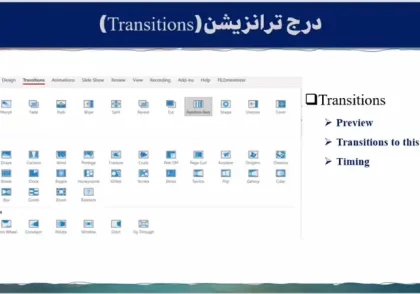
اردیبهشت 3, 1404

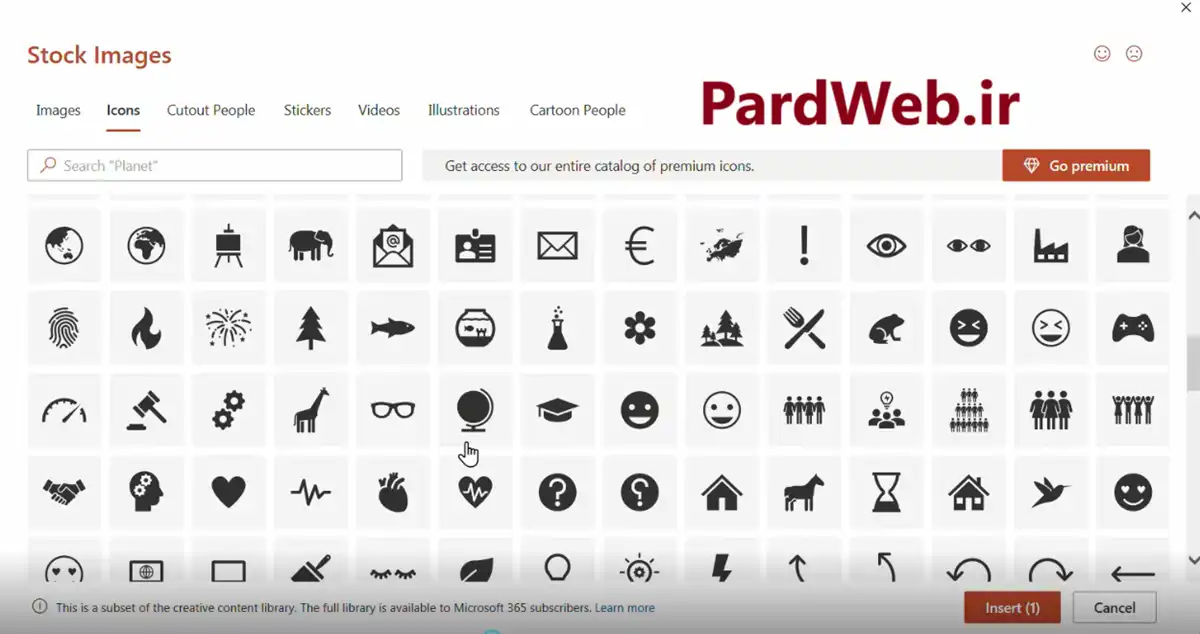
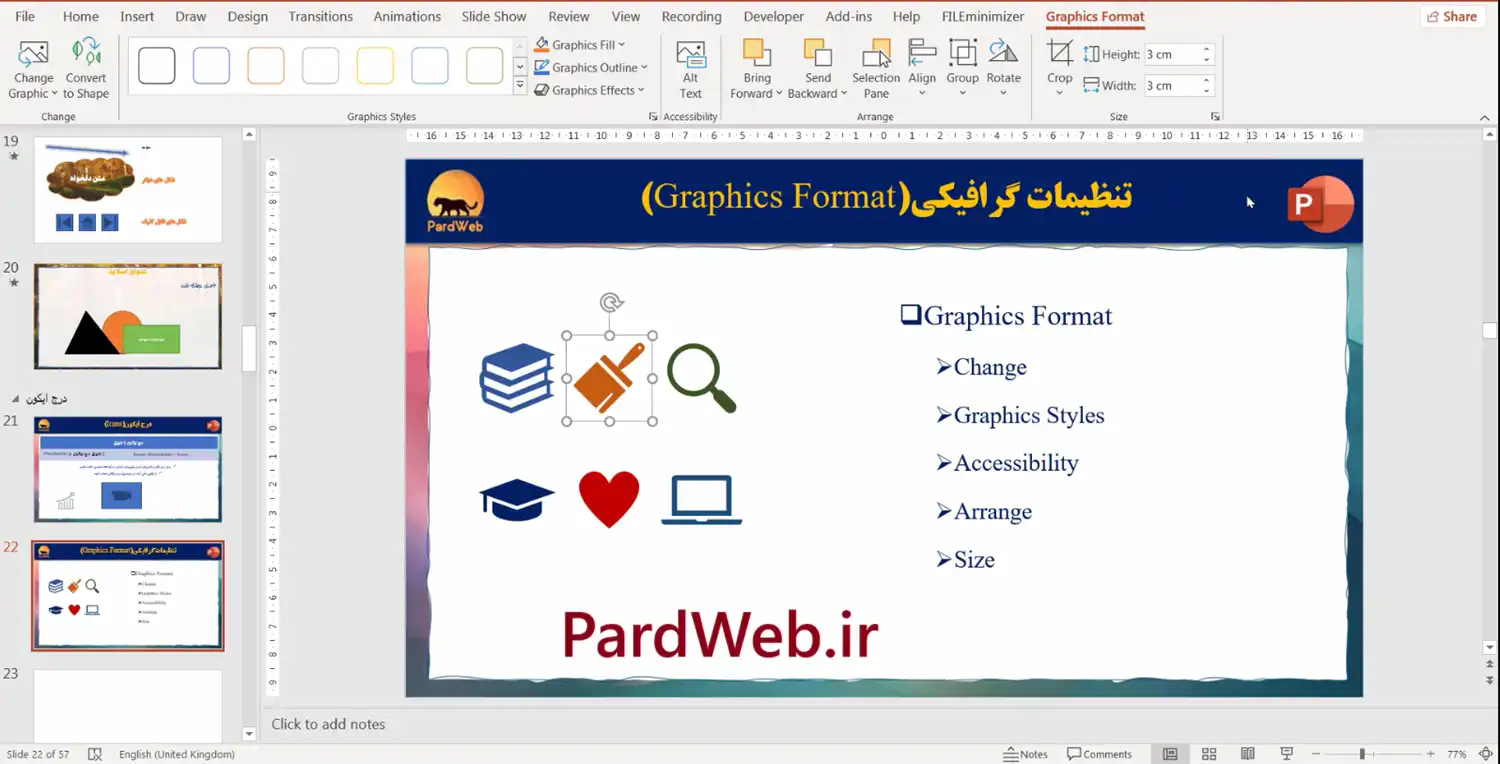
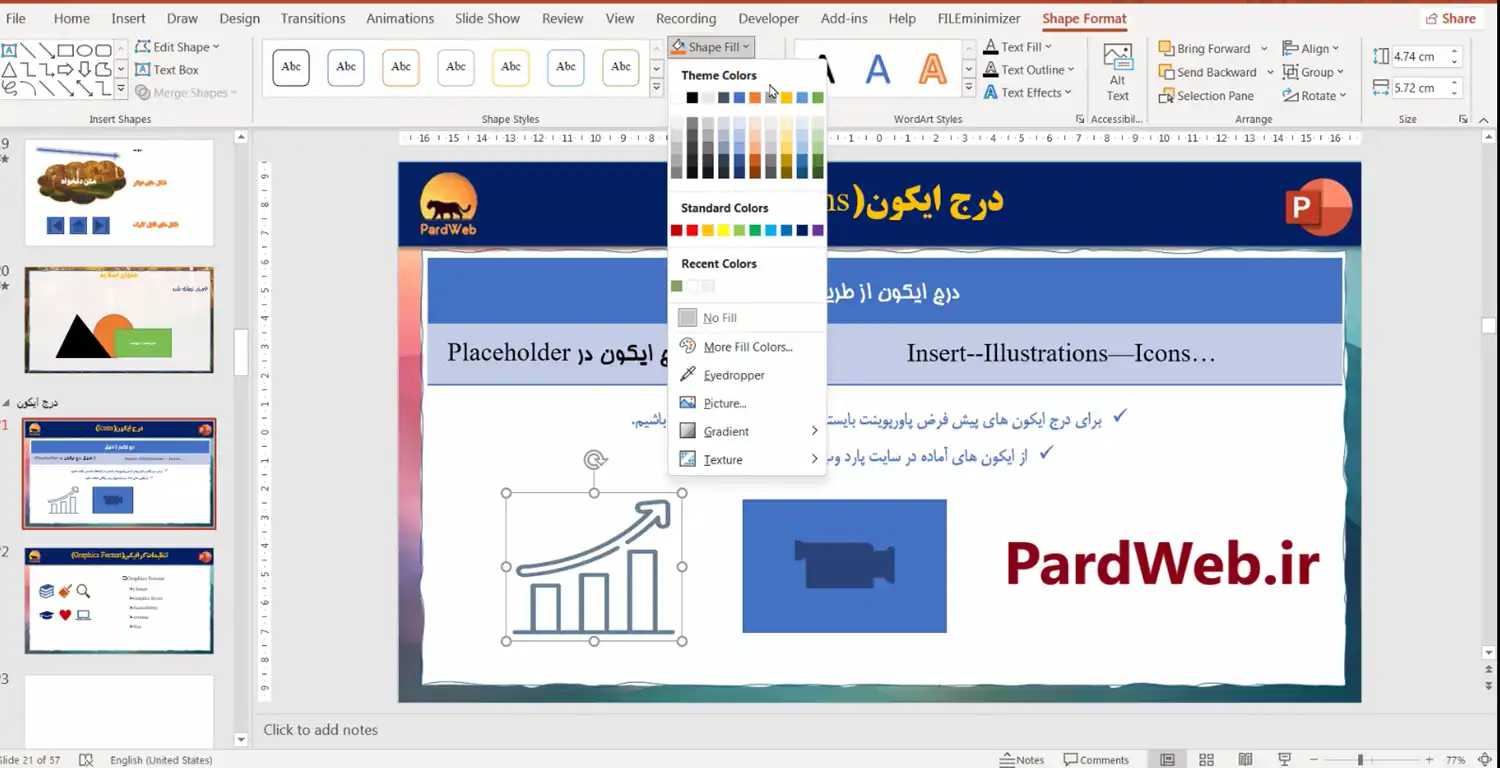


دیدگاهتان را بنویسید